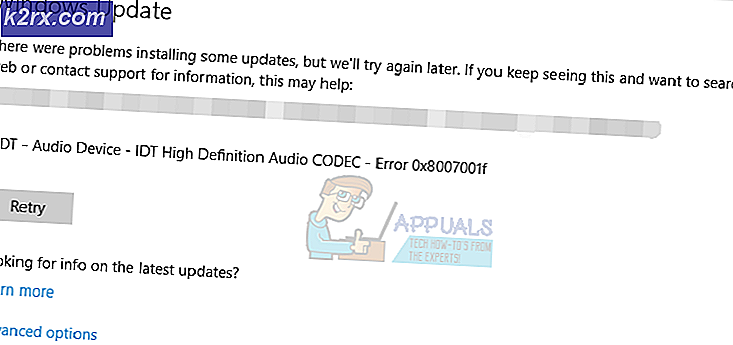Làm thế nào để có được để bàn làm việc trên Windows 10
Trên canvas luôn thay đổi là một máy tính Windows, Desktop là điểm duy nhất nhất quán. Nếu máy tính Windows được biểu diễn như một hàm trên hệ tọa độ Cartesian hai chiều, thì Desktop sẽ là nguồn gốc (0, 0). Về cơ bản, Desktop, trên một máy tính Windows, là cơ sở nhà của người dùng. Điều này đúng trong trường hợp tất cả các phiên bản của Hệ điều hành Windows đã từng được phát triển và phân phối cho công chúng, bao gồm Windows 10 - phiên bản mới nhất và lớn nhất của Windows. Tuy nhiên, Desktop có thể bị chôn vùi dưới đống và các cửa sổ và các chương trình mở khi bạn thực hiện nhiều thao tác đa nhiệm.
Vì vậy, một trong những gì làm gì nếu họ nhận được xung quanh trên máy tính của họ rất nhiều và cuối cùng đưa hàng chục cửa sổ mở giữa chúng và Desktop của họ, và sau đó cần phải nhận được để bàn làm việc của họ vì lý do gì? Giảm thiểu tất cả các cửa sổ mà họ đã mở trước mặt từng cái một? Đó chắc chắn là một lựa chọn, nhưng nó không phải là lựa chọn hiệu quả nhất. Rất may, có tồn tại hai cách khác nhau để người dùng ngay lập tức giảm thiểu mọi thứ họ đã mở và được đưa đến Desktop của họ trên máy tính Windows 10. Đây là cách bạn có thể ngay lập tức truy cập Desktop trên máy tính chạy Windows 10:
Mẹo CHUYÊN NGHIỆP: Nếu vấn đề xảy ra với máy tính của bạn hoặc máy tính xách tay / máy tính xách tay, bạn nên thử sử dụng phần mềm Reimage Plus có thể quét các kho lưu trữ và thay thế các tệp bị hỏng và bị thiếu. Điều này làm việc trong hầu hết các trường hợp, nơi vấn đề được bắt nguồn do một tham nhũng hệ thống. Bạn có thể tải xuống Reimage Plus bằng cách nhấp vào đâyPhương pháp 1: Sử dụng chuột của bạn
- Điều hướng đến Khu vực thông báo nằm ở đầu bên phải của Thanh tác vụ của máy tính.
- Tìm một nút hình chữ nhật nhỏ nằm ở cạnh phải nhất của Vùng thông báo .
- Nhấp vào nút hình chữ nhật nhỏ, và bạn sẽ ngay lập tức được đưa đến Desktop của bạn. Di chuột qua nút này và bạn sẽ được phép xem nhanh màn hình của mình.
Cách 2: Sử dụng phím tắt
Trên bàn phím của bạn, chỉ cần nhấn phím Biểu tượng Windows + D và bất kể bạn đang ở đâu hoặc bạn đang làm gì hoặc ứng dụng nào bạn đã mở, tất cả các cửa sổ đang mở sẽ được thu nhỏ và bạn sẽ được đưa đến Màn hình nền.
Cho dù bạn truy cập Desktop trên máy tính Windows 10 bằng chuột hoặc phím tắt, thực hiện cùng một thao tác một lần nữa khi bạn đang ở trên Màn hình sẽ tối đa hóa tất cả các cửa sổ bạn thu nhỏ để truy cập Desktop của bạn cùng một thứ tự chính xác. Không chỉ bạn có thể nhanh chóng quay trở lại bất cứ thứ gì bạn đang làm khi bạn có những gì bạn cần từ Desktop của mình, nhưng nếu bạn vô tình thu nhỏ mọi thứ bạn đã mở và vào Desktop, quá trình này hoàn toàn và dễ dàng đảo ngược.
Mẹo CHUYÊN NGHIỆP: Nếu vấn đề xảy ra với máy tính của bạn hoặc máy tính xách tay / máy tính xách tay, bạn nên thử sử dụng phần mềm Reimage Plus có thể quét các kho lưu trữ và thay thế các tệp bị hỏng và bị thiếu. Điều này làm việc trong hầu hết các trường hợp, nơi vấn đề được bắt nguồn do một tham nhũng hệ thống. Bạn có thể tải xuống Reimage Plus bằng cách nhấp vào đây